Správce FAR: nuance použití programu
Mezi mnoha dalšími správci souborů není možné vynechat program FAR Manager. Tato aplikace byla vytvořena na základě kultového programu Norton Commander a najednou byla umístěna jako hodný konkurenta společnosti Total Commander. Navzdory poněkud jednoduchému rozhraní konzoly je funkčnost Správce PHAR poměrně velká, což zvýhodňuje popularitu této aplikace v určitém okruhu uživatelů. Současně někteří uživatelé, navzdory intuitívnímu rozhraní tohoto správce souborů, nevědí některé nuance práce s ním. Pojďme se zabývat hlavními otázkami, jak pracovat v programu FAR Manager.
Obsah
Instalace ruského rozhraní
Než začnete pracovat v programu FAR Manager, bude pro domácího uživatele rozumné instalovat ruský jazyk rozhraní programu.
Po spuštění aplikace přejděte do nastavení programu kliknutím na tlačítko "ConfMn" ("Zavolejte nabídku") v dolním panelu Správce FAR nebo jednoduše stiskněte klávesu F9 na klávesnici.
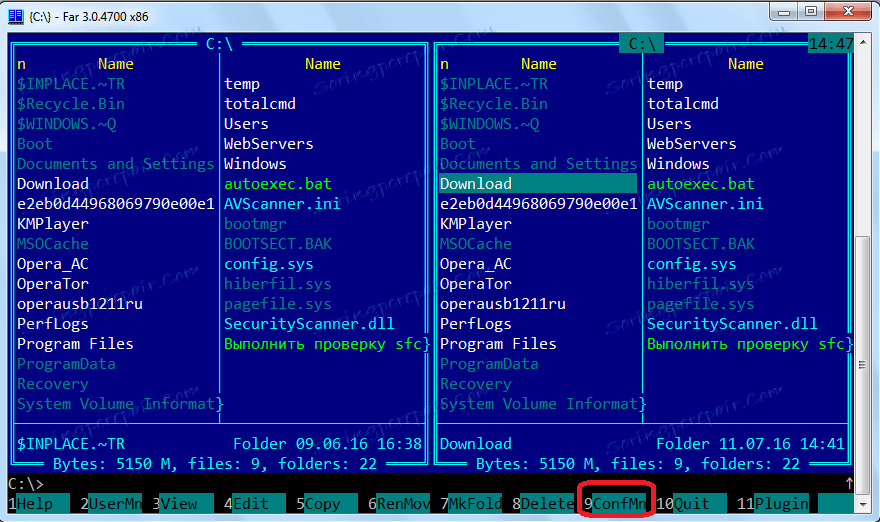
V horní části rozhraní programu se zobrazí nabídka. Přejděte do sekce "Možnosti" a vyberte položku "Jazyky".
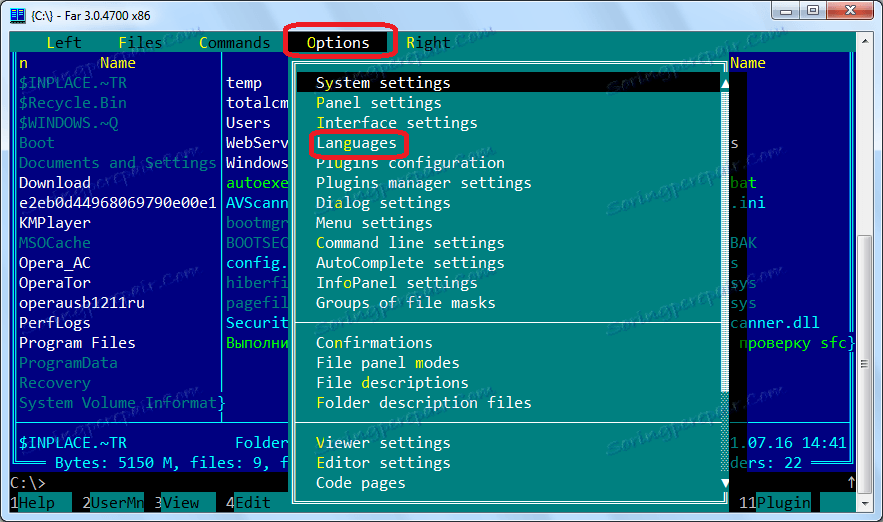
V seznamu, který se zobrazí, zvolte ruštinu jako hlavní jazyk.
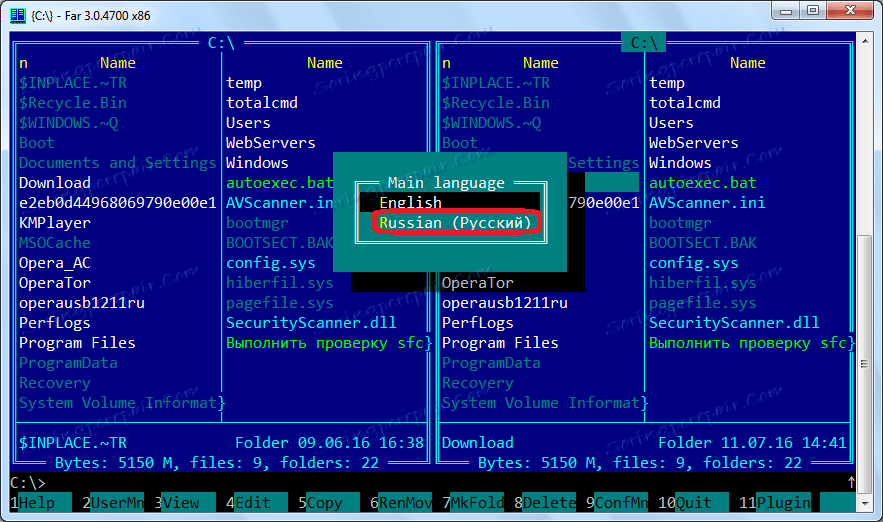
Okamžitě se otevře následující okno, kde jsme nastavili ruský jazyk jako jazyk pomoci.
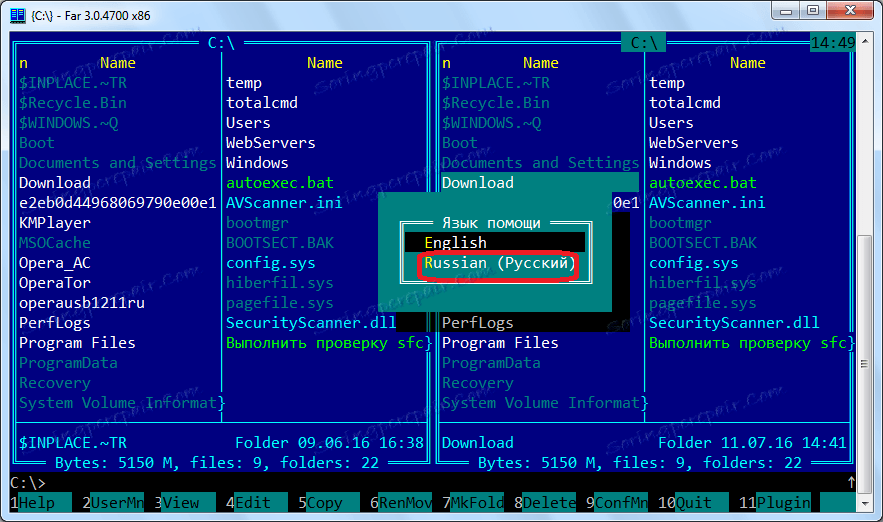
Navigace v systému souborů
Navigace v systému souborů v aplikaci Far Manager se v podstatě neliší od navigace obvyklé pro mnoho uživatelů v programu Total Commander, protože FAR Manager má stejné rozhraní se dvěma panely. Chcete-li změnit aktivní panel, jednoduše stiskněte klávesu Tab na klávesnici. Chcete-li přejít na úroveň nahoru, musíte kliknout na ikonu v horní části seznamu souborů a složek ve formě dvojtečky.
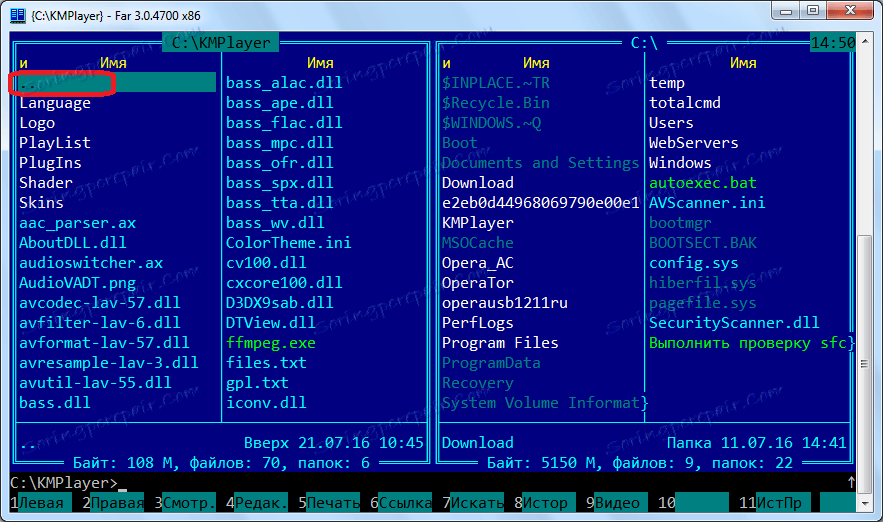
Chcete-li změnit aktuální disk, ve kterém je navigace prováděna, musíte kliknout na písmeno "a" v horní části seznamu.
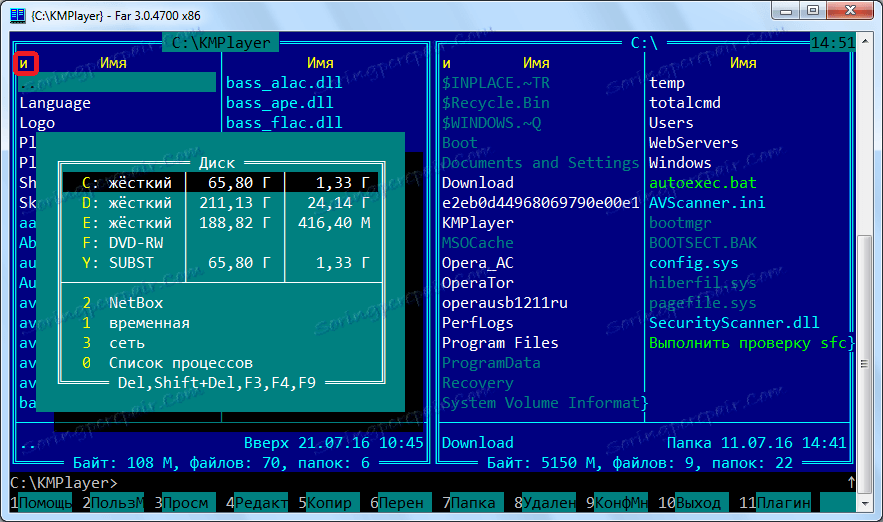
Názvy složek jsou bílé, skryté složky jsou tmavě bílé a soubory mohou být v závislosti na rozšíření označeny různými barvami.
Akce na souborech a složkách
Různé akce se soubory lze provést pomocí tlačítek v dolní části programu. Zkušení uživatelé jsou však mnohem pohodlnější současně pomocí klávesových zkratek.
Chcete-li například zkopírovat soubor z jednoho adresáře do druhého, musíte otevřít složku na jednom panelu se souborem, který chcete kopírovat, a na druhé straně - složku, ve které bude kopírování provedeno. Po výběru požadovaného souboru klikněte na tlačítko "Kopírovat" na spodním panelu. " Stejnou akci lze spustit jednoduše stisknutím klávesy F5.
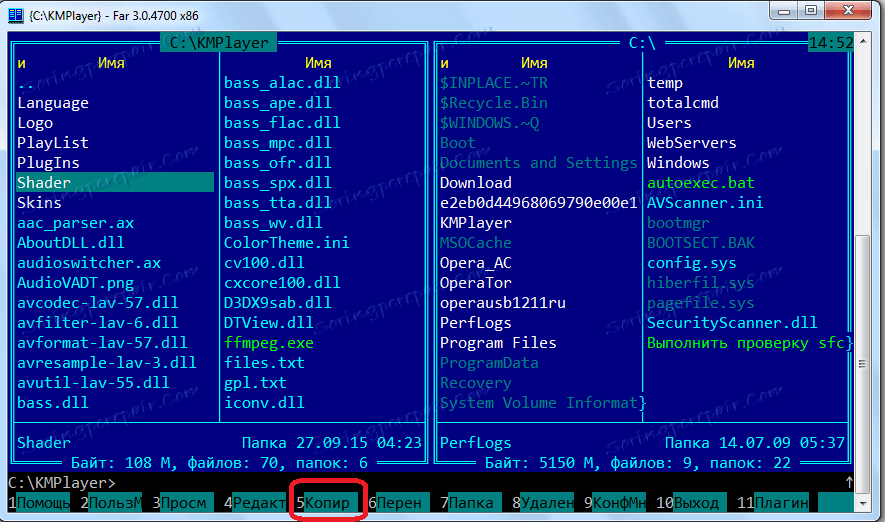
Poté v otevřeném okně musíme akci potvrdit klepnutím na tlačítko Kopírovat.
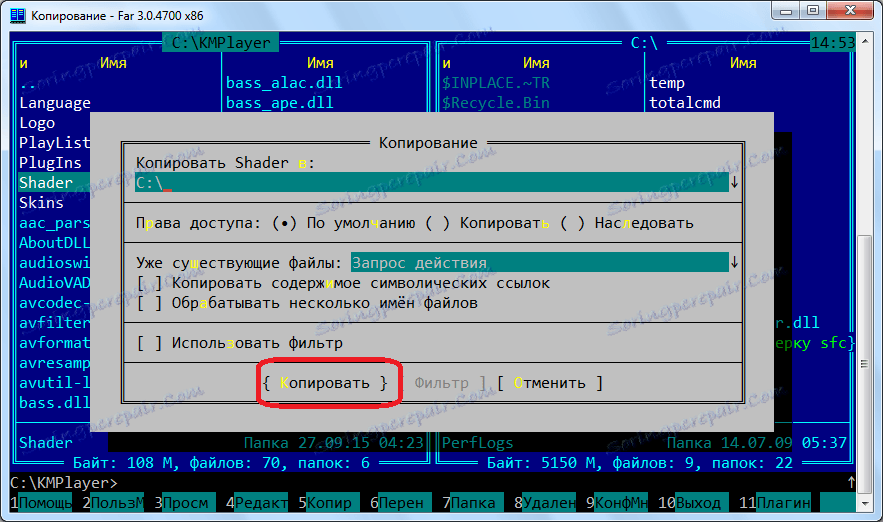
Stejným algoritmem jsou prováděny všechny ostatní operace na prvcích souborového systému. Nejdříve musíte vybrat požadovaný prvek a poté kliknout na odpovídající tlačítko na spodním panelu nebo na funkční klávesu klávesnice.
Níže je uveden seznam názvů tlačítek na spodním panelu Správce FAR, klávesy na klávesnici a podstata činností provedených po kliknutí:
- F3 - "Prohlížení" - Prohlížení;
- F4 - "Upravit" - Úpravy;
- F5 - "kopírka" - kopírování;
- F6 - "PEREN" - Přejmenování nebo přesun;
- F7 - "Folder" - Vytvoření nového adresáře;
- F8 - "Smazáno" - Smazání.
Vlastní číslo klíče funkce pro každou akci odpovídá číslu označenému tlačítkem na spodním panelu programu.
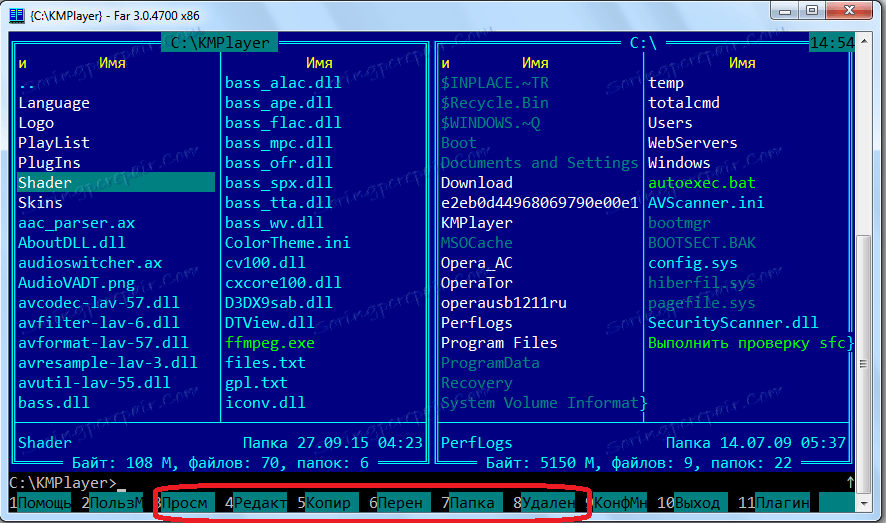
Navíc, když stisknete klávesovou zkratku Alt + Del, celý vybraný soubor nebo složka bude zcela vymazán, aniž by byl vložen do koše.
Správa rozhraní programu
Navíc existují další možnosti pro správu rozhraní programu FAR Manager.
Chcete-li zobrazit informační panel, stačí stisknout klávesy Ctrl + L.
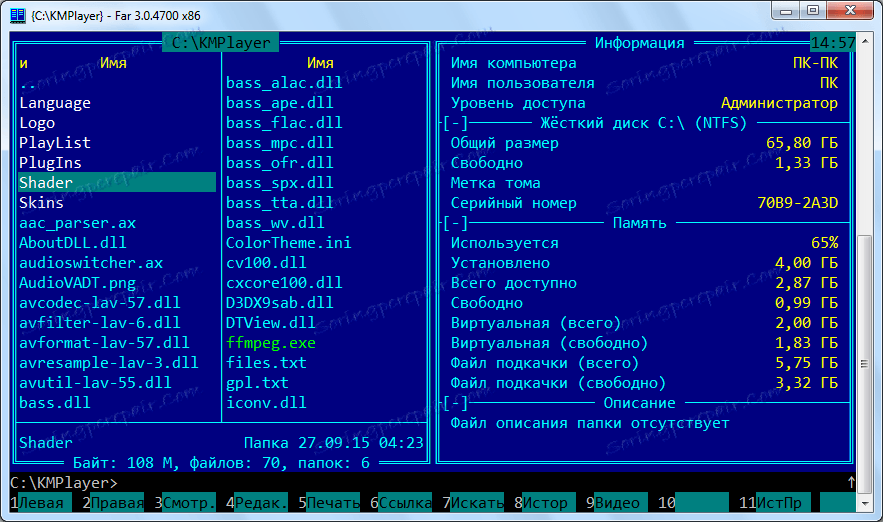
Prohlížeč rychlých souborů se spustí stisknutím kombinace kláves Ctrl + Q.
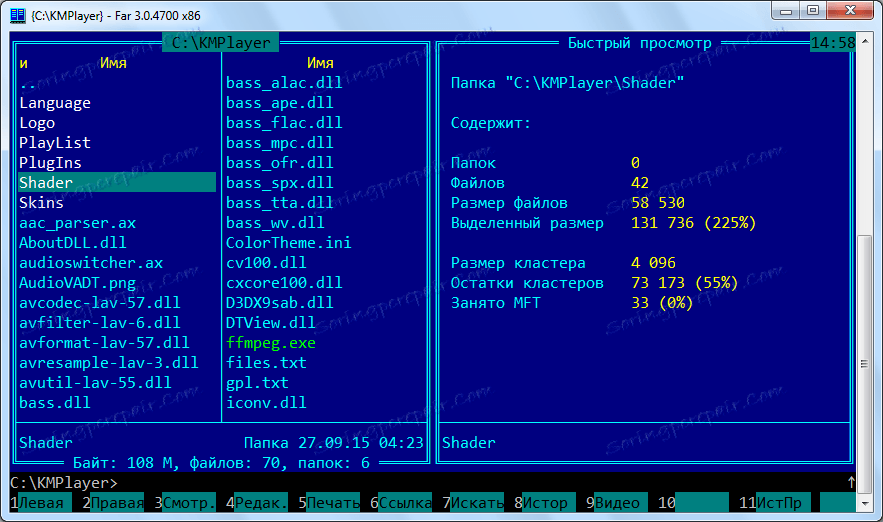
Chcete-li obnovit vzhled panelů na výchozí stav, jednoduše zopakujte zadané příkazy.
Práce s textem
Správce FAR podporuje prohlížení textových souborů pomocí zabudovaného prohlížeče. Chcete-li otevřít textový soubor, vyberte jej a klikněte na tlačítko "Náhled" na spodním panelu nebo na funkční klávesu F3 na klávesnici.
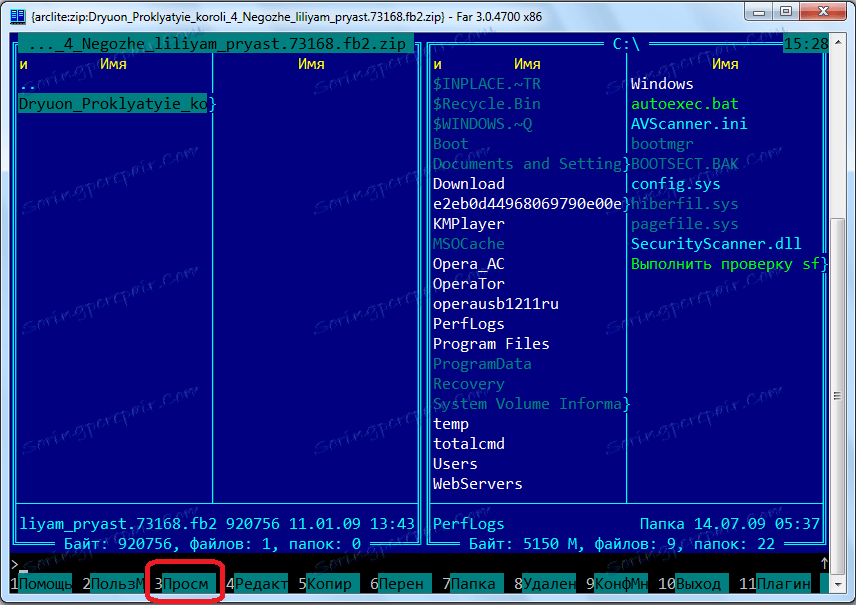
Poté se otevře textový soubor. Na tom, pomocí všech stejných klávesových zkratek, je velmi výhodné provádět navigaci. Po stisknutí kombinace kláves Ctrl + Home se soubor přesune nahoru a kombinace Ctrl + End jde dolů. Proto stisknutí kláves Home a End provádí stejné operace pouze v rozsahu celého souboru, ale v rámci řetězce.
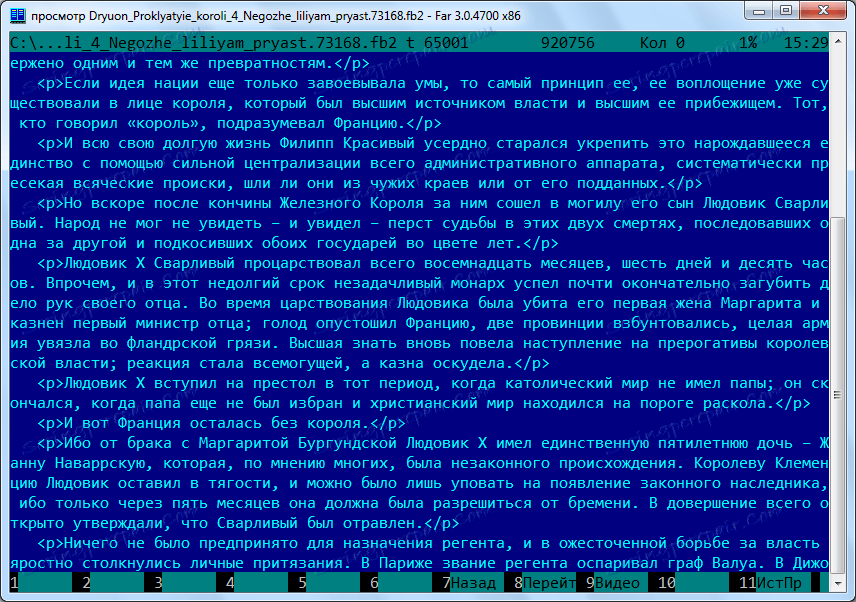
Chcete-li vybrat celý text, stiskněte klávesy Shift + A a zkopírujte text do schránky jako obvykle s kombinací kláves Ctrl + C.
Pluginy
Sada plug-inů umožňuje výrazně rozšířit funkce programu FAR Manager. Chcete-li zobrazit seznam nainstalovaných zásuvných modulů a spustit požadovaný modul, měli byste kliknout na tlačítko "Plug-in" v dolním panelu programu nebo na klávesnici F11.

Jak můžete vidět, seznam předinstalovaných pluginů je v programu otevřen. Nejdůležitější z nich budeme diskutovat níže.
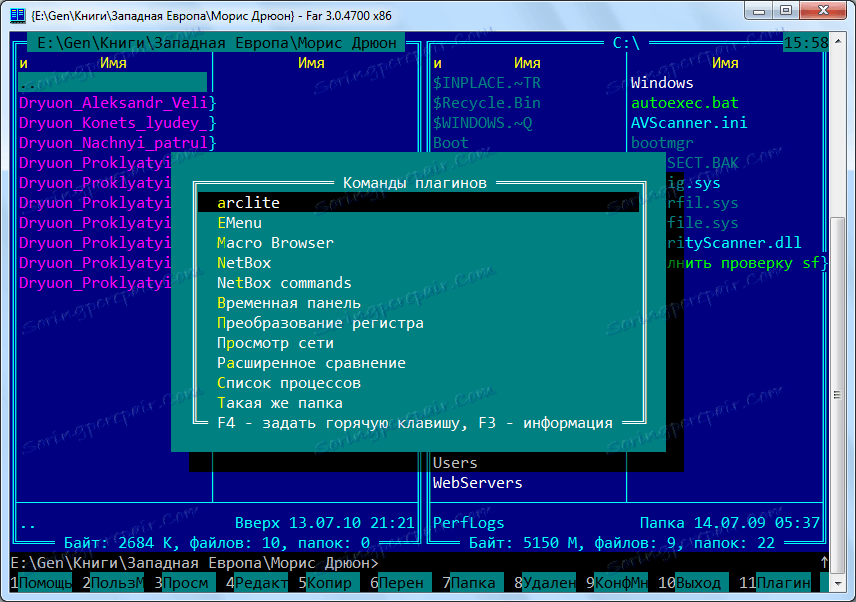
Arcový plugin je vestavěný archivátor, můžete jej použít k rozbalení a vytváření archivů.
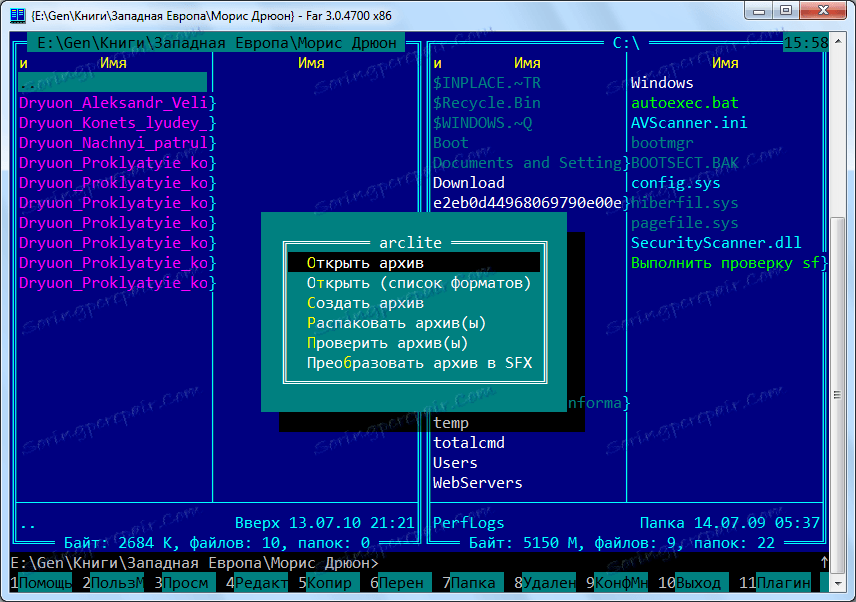
Pomocí zvláštního pluginu konverze registru můžete provést skupinovou konverzi písmen z malých písmen na velká písmena a v opačném pořadí.
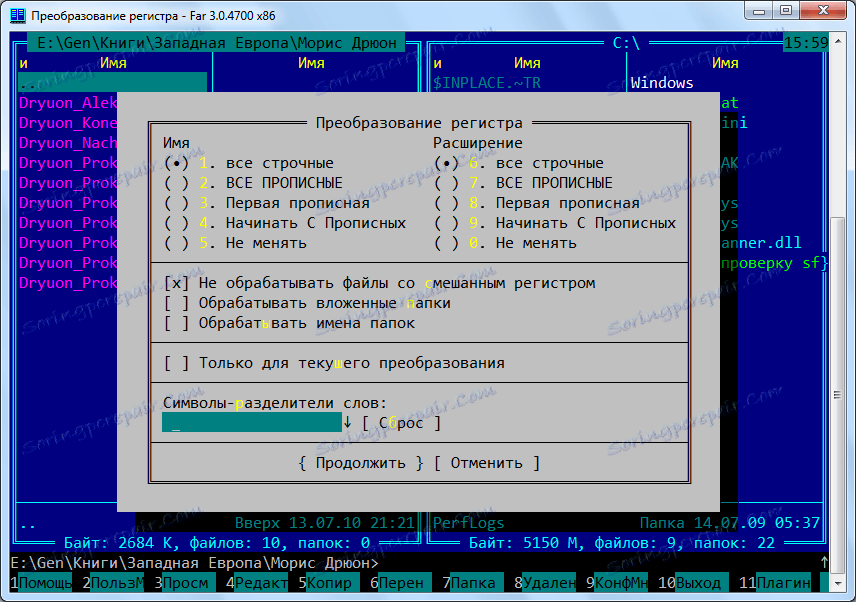
Pomocí zásuvného modulu pro zobrazení sítě můžete zobrazit síťová připojení, pokud jsou k dispozici, a procházet je.
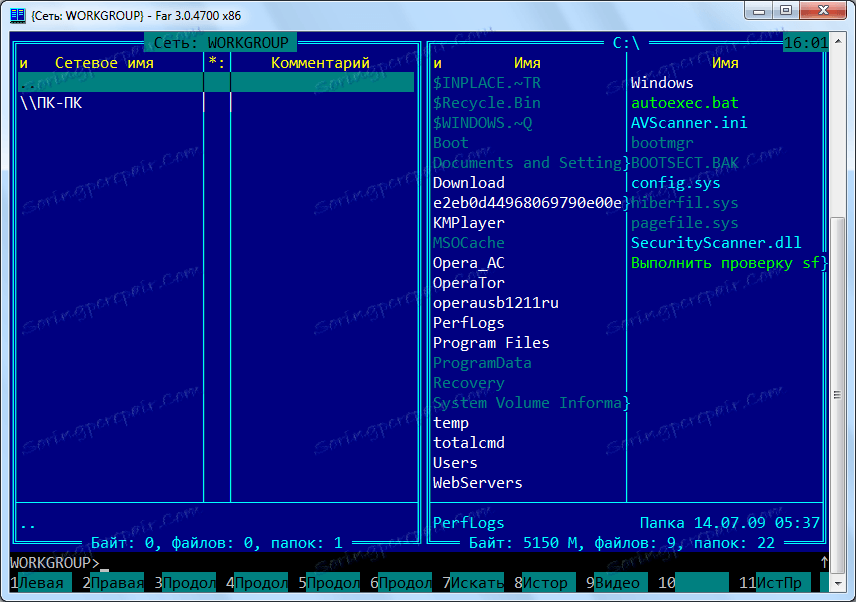
Zvláštní plug-in "Seznam procesů" je druh analogu Správce úloh systému Windows. Ale díky tomu můžete sledovat spotřebu systémových zdrojů pouze pomocí procesů, ale nemusíte je spravovat.
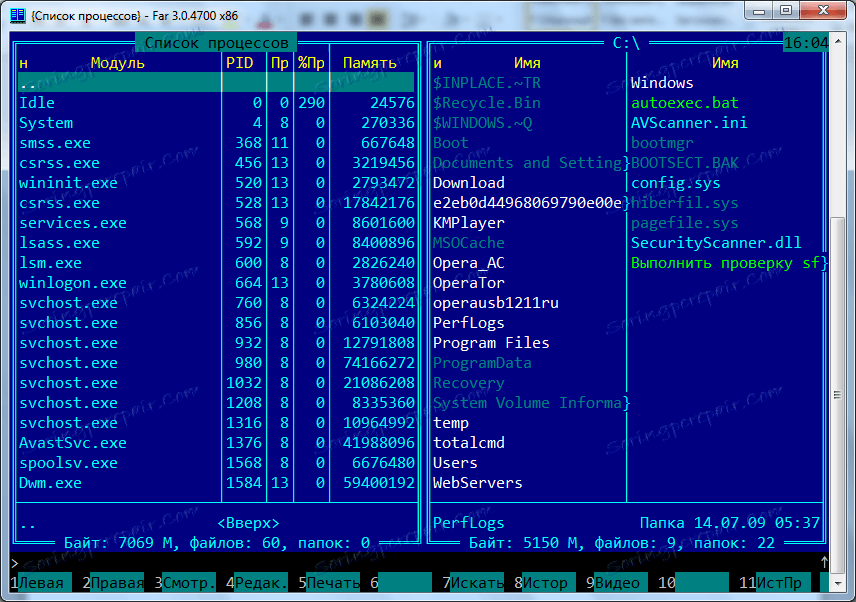
Pomocí pluginu plug-in NetBox můžete stahovat a přenášet soubory přes síť FTP.
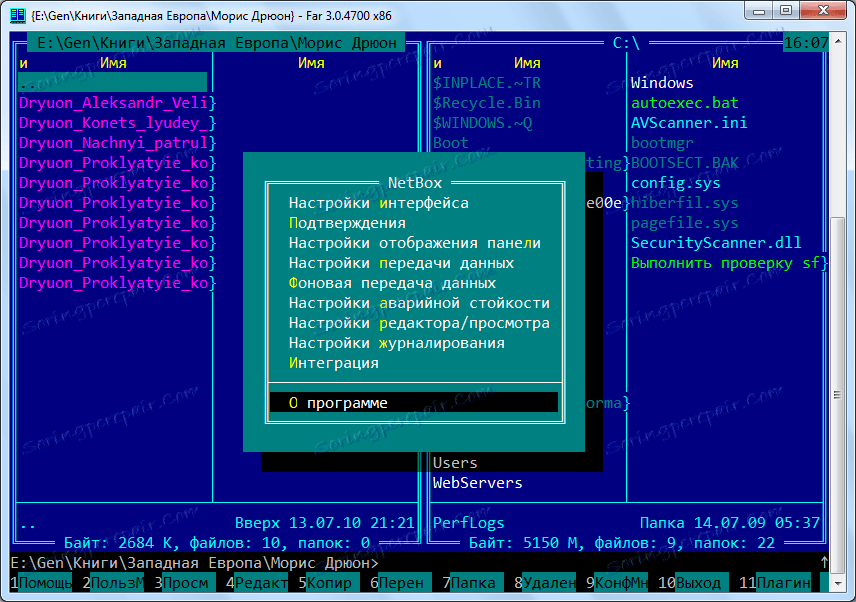
Jak vidíte, navzdory poměrně silné funkcionalitě programu FAR Manager, vylepšené stejnými pluginy, je v této aplikaci poměrně snadné pracovat. Je to díky pohodlí práce s programem a intuitivnímu rozhraní, které přitahuje mnoho uživatelů.